windows11状态栏没了怎么办 windows11状态栏消失了如何解决
windows11操作系统现在十分的受到我们的小伙伴的喜欢,但是有小伙伴发现自己的电脑的状态栏消失不见了,我们很多小伙伴遇到这种情况都不知道要怎么解决,那么windows11状态栏没了怎么办呢?接下来小编就教给大家windows11状态栏消失了如何解决,一起来看看吧,希望可以帮助到你。
具体方法:
方法一:
1、首先因为无法使用任务栏,所以我们需要使用“ctrl+shift+esc”快捷键来打开任务管理器。
2、接着在左上角找到并选中“文件”,然后点击其中的“运行新任务
3、在打开右侧输入“control”回车确定进入控制面板。
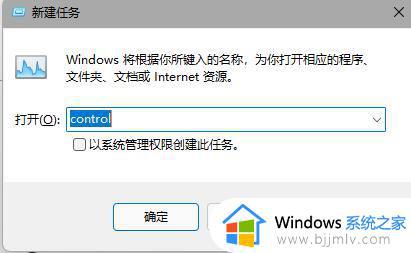
4、点击“时钟和区域”,进入后选择“设置时间和日期”
5、接着在“日期和时间”选项下点击“更改日期和时间”
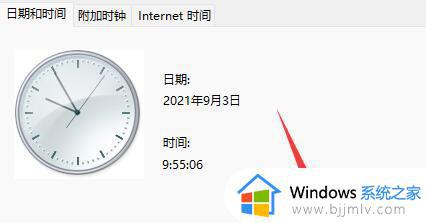
6、在其中将时间设置到9月4日。
7、设置完成后取消自动同步时间,再重启电脑。

8、重启完成后根据上面的步骤再度进入该设置然后打开“internet时间设置”
9、将服务器更改为“ntp.ntsc.ac.cn”(中国科学院国家授时中心),并点击“立即更新”
10、设置完成后点击“确定”保存就可以找回任务栏了。
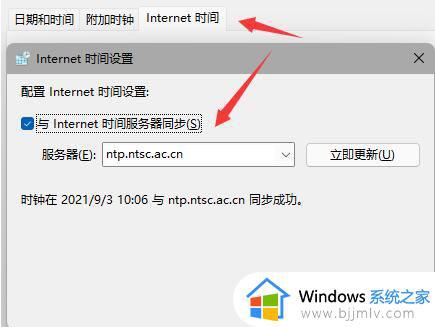
方法二:
1、另外,如果我们不小心开启了隐藏任务栏也会导致任务栏消失。
2、这时候就只要右键桌面空白处,选择“个性化”
3、接着在其中找到“任务栏”进入。
4、接着点击进入“任务栏行为”
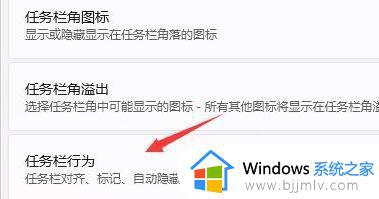
5、然后取消勾选下方的“自动隐藏任务栏”就可以取消隐藏了。
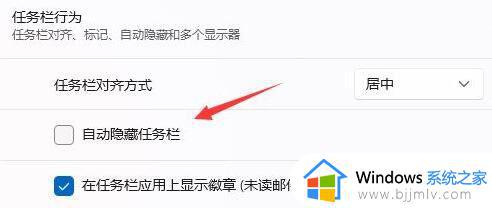
方法三:
1、如果我们是系统bug,还可以重装一个win11纯净版。
2、因为这款系统目前经过测试是不会有上面win11最新的bug的,大家可以放心使用。
以上全部内容就是小编带给大家的windows11状态栏消失了解决方法详细内容分享啦,小伙伴们如果你有需要的话就快点跟着小编一起来操作看看,希望可以帮助到你。
windows11状态栏没了怎么办 windows11状态栏消失了如何解决相关教程
- windows11状态栏没反应怎么办 windows11状态栏异常怎么办
- windows11状态栏怎么变小 windows11如何将状态栏变小
- win11任务栏不见了怎么办 win11状态栏无缘无故消失处理方法
- win11状态栏无反应怎么办 win11状态栏没有反应如何处理
- win11状态栏不合并怎么设置 win11电脑状态栏如何设置不合并
- windows11任务栏错位怎么办 windows11状态栏错误如何调整
- windows11下面任务栏没了怎么办 windows11任务栏消失了如何解决
- win11状态栏靠左怎么设置 win11如何将状态栏靠左
- win11状态栏左对齐怎么设置 win11设置状态栏左对齐如何操作
- windows11 状态栏透明怎么弄 win11如何让任务栏透明
- win11恢复出厂设置的教程 怎么把电脑恢复出厂设置win11
- win11控制面板打开方法 win11控制面板在哪里打开
- win11开机无法登录到你的账户怎么办 win11开机无法登录账号修复方案
- win11开机怎么跳过联网设置 如何跳过win11开机联网步骤
- 怎么把win11右键改成win10 win11右键菜单改回win10的步骤
- 怎么把win11任务栏变透明 win11系统底部任务栏透明设置方法
win11系统教程推荐
- 1 怎么把win11任务栏变透明 win11系统底部任务栏透明设置方法
- 2 win11开机时间不准怎么办 win11开机时间总是不对如何解决
- 3 windows 11如何关机 win11关机教程
- 4 win11更换字体样式设置方法 win11怎么更改字体样式
- 5 win11服务器管理器怎么打开 win11如何打开服务器管理器
- 6 0x00000040共享打印机win11怎么办 win11共享打印机错误0x00000040如何处理
- 7 win11桌面假死鼠标能动怎么办 win11桌面假死无响应鼠标能动怎么解决
- 8 win11录屏按钮是灰色的怎么办 win11录屏功能开始录制灰色解决方法
- 9 华硕电脑怎么分盘win11 win11华硕电脑分盘教程
- 10 win11开机任务栏卡死怎么办 win11开机任务栏卡住处理方法
win11系统推荐
- 1 番茄花园ghost win11 64位标准专业版下载v2024.07
- 2 深度技术ghost win11 64位中文免激活版下载v2024.06
- 3 深度技术ghost win11 64位稳定专业版下载v2024.06
- 4 番茄花园ghost win11 64位正式免激活版下载v2024.05
- 5 技术员联盟ghost win11 64位中文正式版下载v2024.05
- 6 系统之家ghost win11 64位最新家庭版下载v2024.04
- 7 ghost windows11 64位专业版原版下载v2024.04
- 8 惠普笔记本电脑ghost win11 64位专业永久激活版下载v2024.04
- 9 技术员联盟ghost win11 64位官方纯净版下载v2024.03
- 10 萝卜家园ghost win11 64位官方正式版下载v2024.03